Sådan låser du en mus til en skærm
Hvad skal man vide
- Download Dual Monitor Tools fra den officielle hjemmeside. Installer det.
- Vælg på bakkeikonet Muligheder > cursoren > Generel > Lås markøren på skærmen > Lave om.
- Indtast din valgte kommando, og vælg Okay.
Denne vejledning vil lære dig, hvordan du låser din musemarkør til en enkelt skærm på en multi-monitor opsætning ved hjælp af Dual Monitor Tools-softwaren.
Hvordan stopper jeg min mus med at flytte til min anden skærm?
Windows indeholder ikke nogen indbyggede værktøjer til at låse din mus til en enkelt skærm, når du tilføje en ekstra skærm (selvom nogle fuldskærmsspil og applikationer vil gøre det som standard). Den bedste måde at styre din mus på med to skærme er at bruge programmet Dual Monitor Tools.
Download Dual Monitor Tools-applikation fra den officielle hjemmeside og installer den.
-
Højreklik eller tryk og hold på bakkeikonet for Dual Monitor Tools og vælg Muligheder.
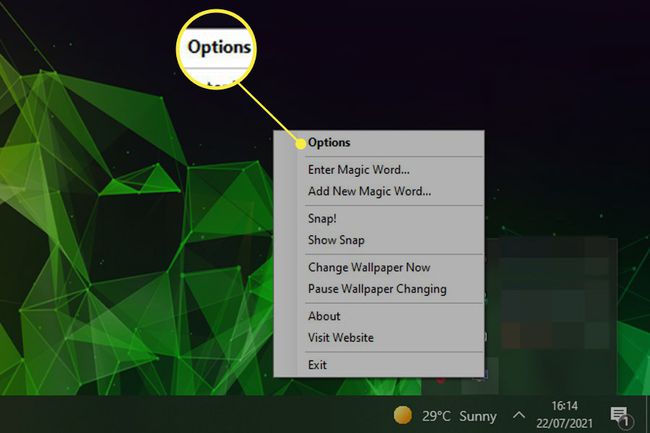
-
Under cursoren overskrift i menuen til venstre, vælg Generel.

-
Ved siden af Lås markøren på skærmen
Vælg Lave om, og sæt derefter kryds ved Aktiver indtast din valgte kommando, og tryk på Okay.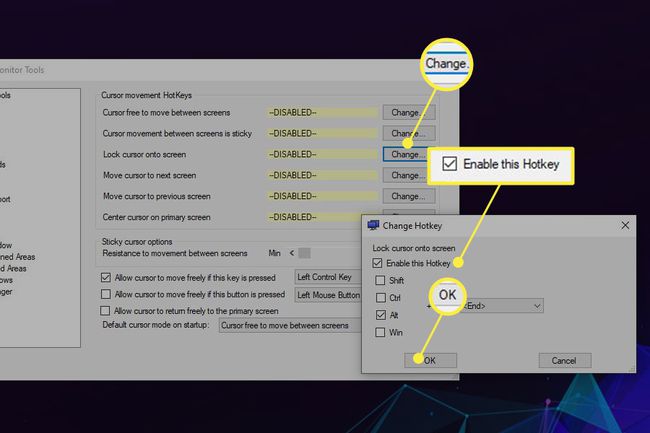
Det kan også være nyttigt at sætte kryds ved Tillad markøren at bevæge sig frit, hvis denne tast trykkes ned så du hurtigt og midlertidigt kan deaktivere skærmlåsen, hvis det er nødvendigt.
Hvordan låser jeg min markør til et spil?
Mange moderne spil vil automatisk indstille din skærmtilstand til vindue uden kant uden at låse markøren, hvis du skifter mellem applikationer, men det kan være problematisk, hvis din mus bliver ved med at bevæge sig hen til den anden skærm, når du flytter den forbi skærmens grænser. For at stoppe denne adfærd skal du enten bruge metoden Dual Monitor Tools ovenfor eller skifte dit spils visningstilstand til Fuld skærm (ikke-vindue) i indstillingsmenuen.
Hvordan styrer jeg min mus med to skærme?
At styre din mus på tværs af to skærme er lige så enkelt, som det er med en enkelt større skærm. Hvis opsætningen er korrekt, skal de dobbelte skærme fungere som én udvidet skærm (eller som en duplikeret, hvis du foretrækker det). For dybere kontrol eller muligheden for at låse din mus til en enkelt skærm, uanset hvor mange skærme du har har, Download Dual Monitor-værktøjer og prøv de forskellige tilgængelige indstillinger for at få de resultater, du ønsker.
FAQ
-
Hvordan låser jeg min mus til én skærm uden at bruge tredjepartssoftware?
En anden måde at forhindre din mus i at flytte til din anden skærm er at justere dine indstillinger. Højreklik på skrivebordet for at få vist skrivebordsindstillinger. Du vil se din nuværende opsætning med to skærme med side-by-side justering. Vælg din anden skærm, og træk den til en diagonal position. Nu vil din mus kun gå til den anden skærm, når du flytter markøren diagonalt.
-
Hvordan flytter jeg musen til en anden skærm i et spil?
For at kunne flytte din mus mellem to skærme skal du gå til spillets grafikmuligheder og aktivere Kantløse vinduer mulighed. Kontroller derefter dine billedformatindstillinger; hvis skift til Borderless Windowed ændrede disse indstillinger, skal du ændre dem tilbage for at undgå, at dit spilvindue bliver for stort eller for lille. Trykke Alt + Tab for at skifte mellem de to skærme.
